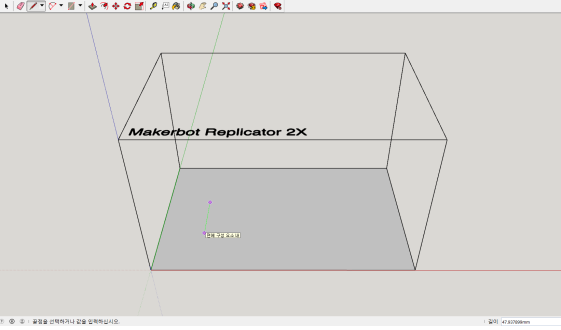
▲ 선을 그리기 위해서 왼쪽 상단의 연필모양도구
를 선택해줍니다.
연필모양도구  는 ‘선’ 도구로 SketchUp에서 가장 많이 쓰이는 도구입니다.
는 ‘선’ 도구로 SketchUp에서 가장 많이 쓰이는 도구입니다.
이제 ‘선’ 도구를 선택해서 원하는 위치에 선을 한 번 그려볼까요?
예제로 알아보는 SketchUp 기초_①
내가 원하는 위치에 원하는 길이의 선 그리기
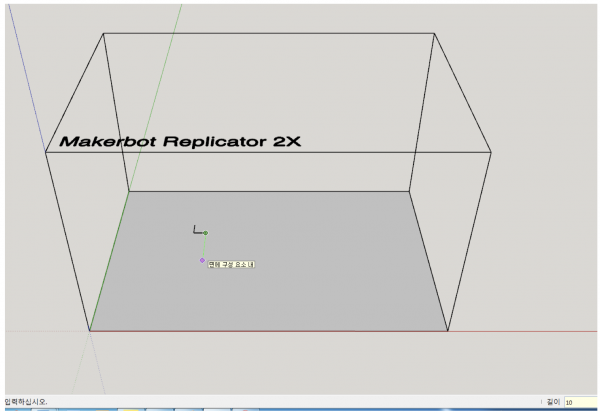
▲ 선을 그리면 직선으로 그려지나요?
직선이 그려진 후 화면 맨 오른쪽 하단을 보면 길이(mm)가 있는 것을 확인할 수 있습니다.
이제 내가 원하는 길이의 선을 그려볼까요?
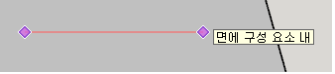
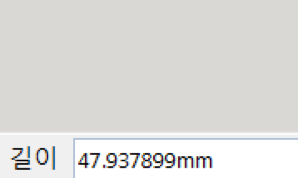
▲먼저 내가 원하는 위치에 점을 찍습니다.
그리고 원하는 방향으로 드래그 한 후 원하는 길이를 화면에 입력하면 그 길이만큼 선을 그릴수가 있습니다.
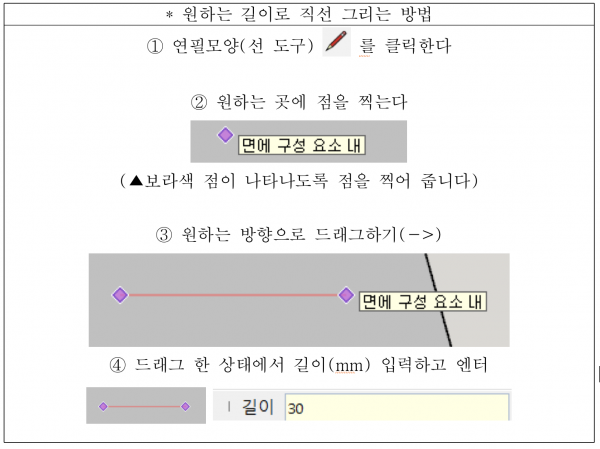
예제로 알아보는 SketchUp 기초_②
50mm x 50mm 사각형 그리기
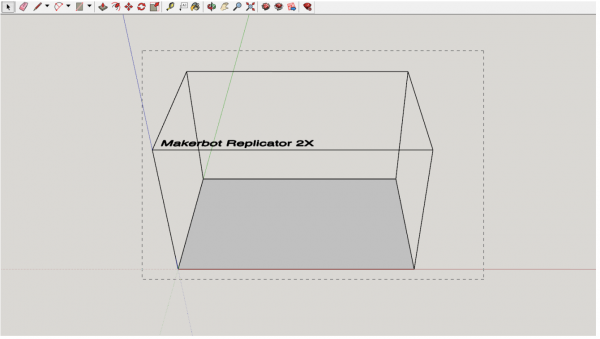
▲ 우선 예제를 시작하기 전에, Makerbot Replicator 2X 상자는 그리는데 방해가 되니 드래그해서 지워버립니다.
(Delete키를 눌러도 되고, 오른쪽마우스-지우기 해도 됩니다.)

▲ 원점을 기준으로 50mm x 50mm 사각형을 만들어 볼까요?

▲(완성모습)
원점에서 시작하기 위해서는 축을 잘 봐야 합니다.
프로그램상으로 보이는 원점을 기준으로 녹색 축은 세로가 되고, 빨강 축은 가로가 됩니다.

▲ 화면상으로 녹색 축이 세로가 되기 때문에 녹색 방향으로 먼저 선을 그려줍니다.
(화면상 보시기 편하도록 가로로 10mm 떨어져서 그리는 중입니다)

▲녹색 축으로 드래그 한 후 화면에 50mm 입력을 해주면 50mm만큼의 선이 그려집니다.
세로로 선이 한 개 그려지면 이어서 빨강 축으로 50mm를 더 그려줍니다.

▲ 그리고 나머지 선들을 그려 면을 이어줍니다.
완벽한 직선 및 직교가 되기 위해서는 녹색 축에서는 녹색 선이, 빨강 축에서는 빨강 선이 나타나게 됩니다.

▲ 4개의 선을 모두 그리고, 처음 시작했던 원점과 끝점이 맞닿게 되면
이러한 사각형 면이 완성됩니다.(화면과 같이 회색의 면이 생깁니다.)
Q. 선을 연결 했는데 면이 생성되지 않아요. 어떻게 해야하나요?

- 면이 완성되지 않는 이유 중에는 다양한 이유가 있지만
가장 빈번하게 일어나는 실수가 바로 원점과 끝점이 맞닿지 않는 것,
그리고 축이 맞지 않는 것 이렇게 두 가지가 있습니다.
첫 번 째 원점과 끝점이 맞지 않는 경우에는 아직 면이 아니라 선이라서 꼭 면으로 완성을 시켜주어야 합니다.
두 번째 경우는 녹색 축(세로), 빨강 축(가로) 외에 파랑 축(높이)으로 잘못 연결 했을 경우이니
축을 잘 보고 연결해주시면 됩니다.
이번 시간에는 원하는 위치에 원하는 길이의 선그리기와 사각형그리기를 해봤는데요,
3탄!!! 에서는 이 사각형을 3D로 한번 만들어보려고 합니다.